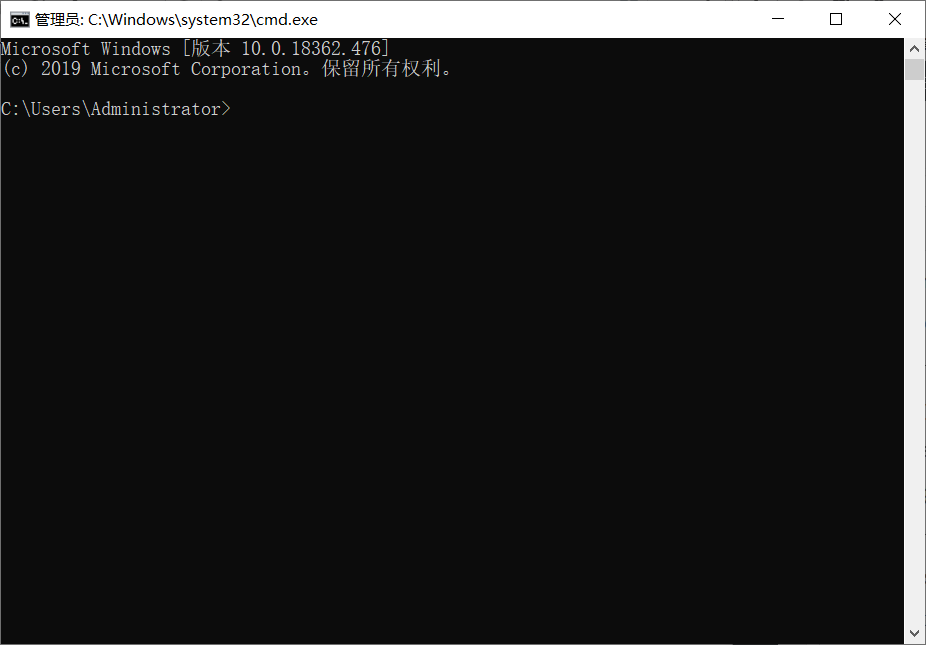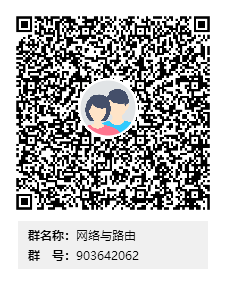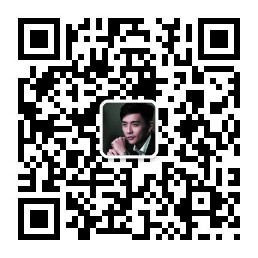Ubuntu开启SSH服务和重置root密码,Deepin开启SSH服务

Ubuntu是世界领先的开源操作系统。目前广泛应用于个人电脑,IoT/智能物联网,容器,服务器和云端上
环境:Ubuntu 19.04
开启SSH目的
方便远程传输文件,且速度快
SSH服务开启步骤
使用apt install 安装SSH的服务端和客户端
命令如下:
apt install openssh-client apt install openssh-server
如果你只是想登录别的机器,SSH只需要安装client端,如果你要使本机开启SSH服务需要安装server端
开启SSH服务
命令如下:
sudo systemctl start ssh.service # 开启服务 ps aux|grep ssh # 查看是否开启
如果有sshd这个字段出现,说明SSH服务已经开启了

linux怎么更改root密码
1.使用putty连接到用服务器中,然后在登陆的界面中输入:root 回车
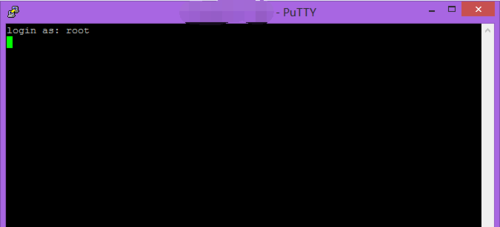
2.然后再在这里输入登陆密码,回车 输入密码的时候是看不到有什么动静的
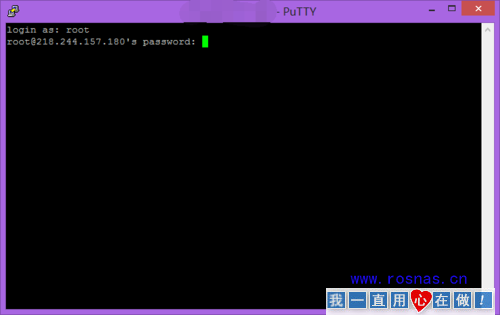
3.登陆进去以后,再输入:passwd 或者是:sudo passwd root 回车

4.此时会提示输入新的密码,你输入新的密码回,再确认输入一次密码回车,就可以完成root密码的修改
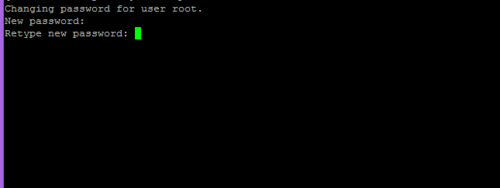
5.更改成功,以后就用这个新的密码登陆到Linux系统中去
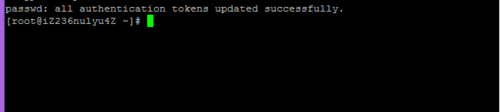
Deepin开启SSH服务
1、安装SSH服务
sudo -i # 加载root环境变量 或 sudo su # 保留部分原用户环境变量 apt-get install openssh-server
2、配置端口
gedit /etc/ssh/sshd_configport # 22 处即为修改端口的地方,默认不修改也可
3、重启SSH服务端
sudo /etc/init.d/ssh start # 或者 service ssh start
4、使用xshell工具连接配置好住账号(Linux用户名)、密码、端口,点击连接就可以连上了!
ubuntu网络配置静态ipv4与ipv6双栈
1. 确认网卡名称
通过命令 ip add 或 ifconfig 查看网卡名称(如enp6s18、eno1等) 
2. 编辑Netplan配置文件
配置文件通常位于/etc/netplan/目录下,文件名可能为00-network-manager-all.yaml或01-network-manager-all.yaml
查看命令:
ls /etc/netplan/
备份命令:
cp /etc/netplan/01-network-manager-all.yaml /etc/netplan/01-network-manager-all.yaml.bak ls /etc/netplan/
编辑yaml配置文件命令:
nano /etc/netplan/01-network-manager-all.yaml
示例配置(同时支持IPv4和IPv6):
yaml
# Let NetworkManager manage all devices on this system
network:
version: 2
renderer: networkd # 或 NetworkManager(桌面版)
ethernets:
enp6s18: # 替换你为实际网卡名称
dhcp4: false # false或no
dhcp6: false # false或no
addresses:
- 192.168.8.249/24 # IPv4地址及子网掩码
- "2000:192:168:8::249/64" # IPv6地址及子网掩码(需引号避免YAML解析问题)
routes:
- to: 0.0.0.0/0
via: 192.168.8.8 # IPv4网关
- to: ::/0
via: 2000:192:168:8::8 # IPv6网关
nameservers:
addresses: [192.168.8.9,192.168.8.8,2000:192:168:8::9,2000:192:168:8::8] # 双DNS(IPv4和IPv6)
accept-ra: false # 关闭IPv6路由宣告(确保静态配置生效)
3. 应用配置
netplan apply
若报错,可使用调试模式
netplan --debug apply
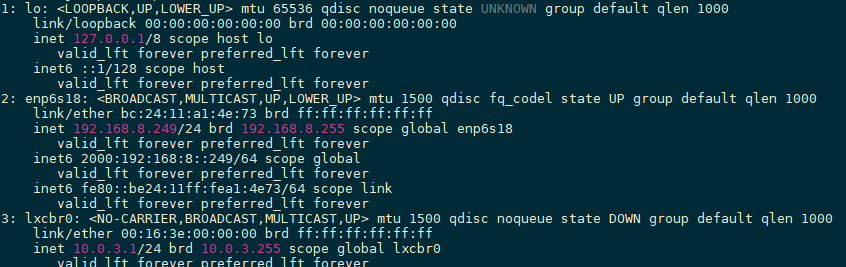 验证:
验证:
nslookup -query=AAAA www.jd.com nslookup www.jd.com
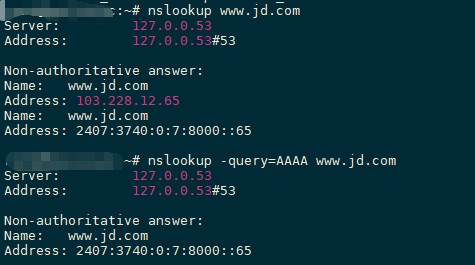
ping www.jd.com ping6 www.jd.com ping6 -c 4 -I 2000:192:168:8::249 www.qq.com
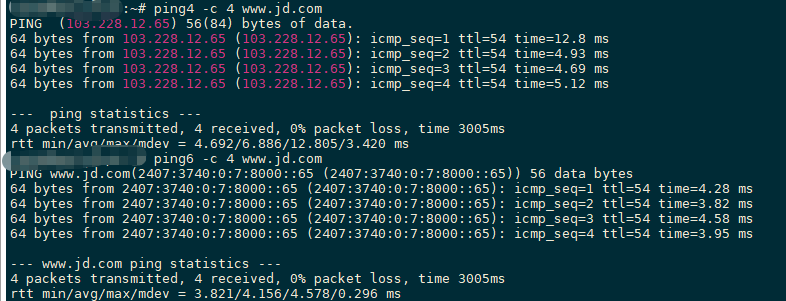
查看路由
ip route ip -6 route
常见问题FAQ
- 免费下载或者VIP会员专享资源能否直接商用?


 支付宝打赏
支付宝打赏
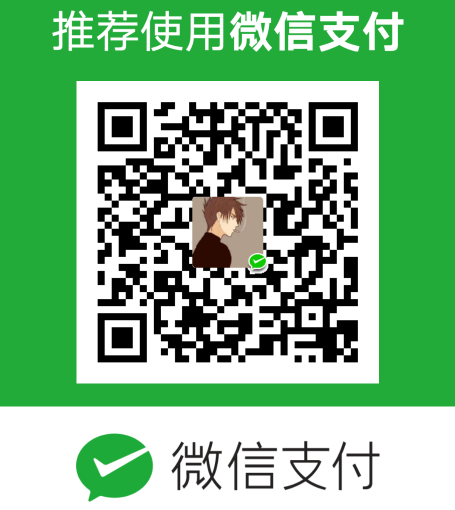 微信打赏
微信打赏